先自我介绍一下,小编浙江大学毕业,去过华为、字节跳动等大厂,目前阿里P7
深知大多数程序员,想要提升技能,往往是自己摸索成长,但自己不成体系的自学效果低效又漫长,而且极易碰到天花板技术停滞不前!
因此收集整理了一份《2024年最新软件测试全套学习资料》,初衷也很简单,就是希望能够帮助到想自学提升又不知道该从何学起的朋友。





既有适合小白学习的零基础资料,也有适合3年以上经验的小伙伴深入学习提升的进阶课程,涵盖了95%以上软件测试知识点,真正体系化!
由于文件比较多,这里只是将部分目录截图出来,全套包含大厂面经、学习笔记、源码讲义、实战项目、大纲路线、讲解视频,并且后续会持续更新
如果你需要这些资料,可以添加V获取:vip1024b (备注软件测试)
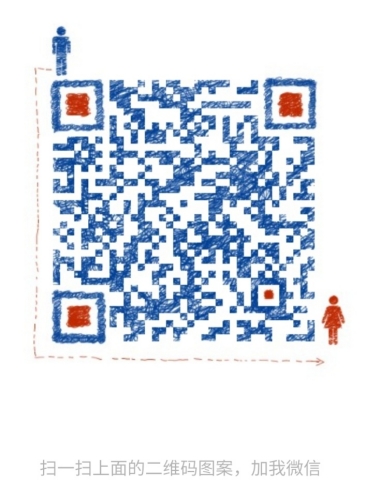
正文
安装jira
- 安装bin文件(安装包可以去官网下载)
cd xxxx #cd到bin文件所处文件夹
sudo chmod +x XXXXXXXX.bin #授权文件
sudo ./XXXXXXXX.bin #执行安装
- 开始安装(命令行显示)
Unpacking JRE …
Starting Installer …
This will install JIRA Software 7.3.8 on your computer.
OK [o, Enter], Cancel [c]
o
Choose the appropriate installation or upgrade option.
Please choose one of the following:
Express Install (use default settings) [1], Custom Install (recommended for advanced users) [2, Enter], Upgrade an existing JIRA installation [3]
1
Details on where JIRA Software will be installed and the settings that will be used.
Installation Directory: /opt/atlassian/jira
Home Directory: /var/atlassian/application-data/jira
HTTP Port: 8080
RMI Port: 8005
Install as service: Yes
Install [i, Enter], Exit [e]
i
Extracting files …
Please wait a few moments while JIRA Software is configured.
Installation of JIRA Software 7.3.8 is complete
Start JIRA Software 7.3.8 now?
Yes [y, Enter], No [n]
y
Please wait a few moments while JIRA Software starts up.
Launching JIRA Software …
Jira
- 下载相关激活文件(源码自己编译,或直接下编译包)
(源码编译的话,注意将target中的文件中的atlassian-agent-jar-with-dependencies.jar复制出来名称改为atlassian-agent.jar后使用,原atlassian-agent.jar无用)
(该jar包可用于所有atlassian产品) - 停止服务
sudo -i # 以下命令请于root权限下进行
cd opt/atlassian/jira/bin # 命令行打开jira/bin的文件夹
./shutdown.sh # 暂停jira服务
- 将atlassian-agent.jar放入一个不会删除的文件夹,以及mysql驱动,提取码:euan
mv atlassian-agent.jar /opt/atlassian # jira默认安装是在/opt/atlassian/jira/下的
mv mysql-connector-java-5.1.39-bin.jar /opt/atlassian/jira/atlassian-jira/WEB-INF/lib #将mysql数据库驱动,根据你自己安装的位置进行移动
- 修改jira配置文件
cd /opt/atlassian/jira/bin
vim setenv.sh # windows是配置setenv.bat
export JAVA_OPTS=“-javaagent:/path/to/atlassian-agent.jar ${JAVA_OPTS}” # 将该配置写入setenv.sh文件中

6. 启动jira
cd /opt/atlassian/jira/bin #打开安装的bin文件夹
sudo ./start-jira.sh
- 验证是否成功
ps aux | grep javaagent # 出现-javaagent

cd /opt/atlassian/jira/logs
tail -f catalina.out # 日志文件出现=agent working====

java -jar /opt/atlassian/atlassian-agent.jar #出现参数提示

配置jira
- 浏览器打开http://localhost:8080 (根据自己的配置,如果需要更换端口,修改配置文件即可),进行相应的配置me,本地数据库(根据开始设置的数据库信息填写)等,并获取服务器ID
vim /opt/atlassian/jira/conf/server.xml #将8080修改为需要的端口即可
网上学习资料一大堆,但如果学到的知识不成体系,遇到问题时只是浅尝辄止,不再深入研究,那么很难做到真正的技术提升。
需要这份系统化的资料的朋友,可以添加V获取:vip1024b (备注软件测试)
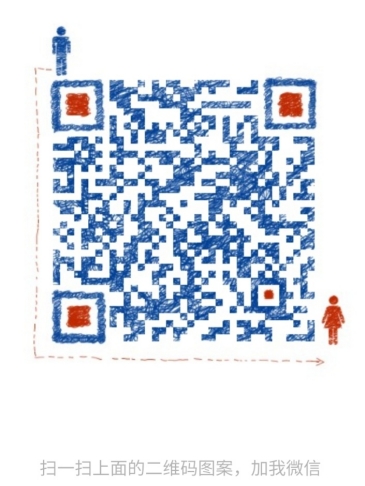
一个人可以走的很快,但一群人才能走的更远!不论你是正从事IT行业的老鸟或是对IT行业感兴趣的新人,都欢迎加入我们的的圈子(技术交流、学习资源、职场吐槽、大厂内推、面试辅导),让我们一起学习成长!
加V获取:vip1024b (备注软件测试)**
[外链图片转存中…(img-8W8qYwUB-1713137632558)]
一个人可以走的很快,但一群人才能走的更远!不论你是正从事IT行业的老鸟或是对IT行业感兴趣的新人,都欢迎加入我们的的圈子(技术交流、学习资源、职场吐槽、大厂内推、面试辅导),让我们一起学习成长!
























 379
379

 被折叠的 条评论
为什么被折叠?
被折叠的 条评论
为什么被折叠?








